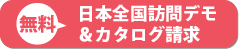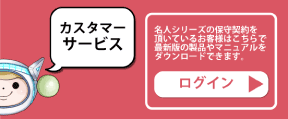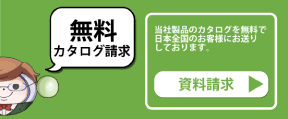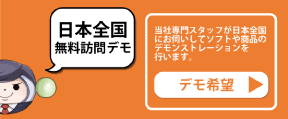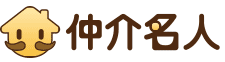- 2024/03/01『Access 2002 Runtime』を更新プログラムから除外してみた その3
以前の投稿( 初回 ・ 2回目 )でMicrosoft社のページに掲載されているWindowsUpdateに
失敗してしまうプログラムを非表示化するツールを使い、弊社名人シリーズで利用しております
『Access 2002 Runtime』を更新プログラムに表示されないようにする流れを紹介しましたが、
Microsoft社によるリンクが変更や本手順で利用するツールの廃止予定があるようなので
改めて投稿してみたいと思います。《参考》
Windows 10: 問題を起こした更新プログラムやドライバーを Windows Update で一時的にインストールされないようにするツールの紹介 (Microsoft Security Response Center)
https://msrc.microsoft.com/blog/2015/07/windows-10-windows-update-12/《注意事項》
本手順は投稿時点に実施できた内容であり、今後も実施できることを保証するものではありません。
また、 本手順を実行したことによる問題の責任は当社では負いかねます。悪しからずご了承ください。《お知らせ》
本手順で利用するMicrosoft社によって今回紹介する方法で利用する“Show or hide updates”
トラブルシューターについて、先のURL内で 2025年に廃止を予定 されていることが
投稿日時点で確認されております。《操作方法》
1.“Show or hide updates“ トラブルシューター を下記URLから取得します。
http://download.microsoft.com/download/F/2/2/F22D5FDB-59CD-4275-8C95-1BE17BF70B21/wushowhide.diagcab2. ダウンロードされた場合は「wushowhide.diagcab」をダブルクリック等でツールを実行ください。
3.『問題を検出しています』の表示をそのまま待ちます。
4.『コンピューターの問題の防止とトラブルシューティング』と画面が変わりましたら
[次へ(N)]ボタンを押します。
5.『Show or hide updates』という画面が表示されましたら『Hide updates』を選択します。
6.『Hide updates』の画面内の「Office XP Service Pack 3 for Access 2002 Runtime」に
チェックを付与し、[次へ(N)]ボタンを押下して進みます。
7.『問題を解決しています』という表示をそのまま待ちます。
8.『トラブルシューティングが完了しました』という画面において
「Office XP Service Pack 3 for Access 2002 Runtime」の表示が
「解決済み」となっていることを確認し[閉じる]ボタンを押すと完了です。